Selain SD Card, saat ini smartphone juga telah mendukung memori penyimpanan eksternal lain yaitu OTG. Dengan OTG ini kamu bisa menghubungkan flashdisk ke HP dan menggunakannya.
Tapi sayangnya, kadang ada saja masalah pada perangkat OTG ini. Salah satu masalahnya yaitu OTG tidak terdeteksi sama sekali di HP.
Nah, buat kamu yang sedang mengalami masalah tersebut, segera cari tau apa penyebab dan cara mengatasi masalah OTG tidak terbaca di Android atau iPhone.
Daftar isi
Penyebab OTG Tidak Terbaca di HP
Mengapa flashdisk tidak terbaca di HP? USB OTG yang tidak terdeteksi pada HP bisa saja karena beberapa penyebab, antara lain:
- HP belum support OTG
- Format USB flashdisk tidak didukung
- Aplikasi File Manager tidak bisa membaca OTG
- OTG rusak
Karena penyebabnya tidak hanya satu, jadi kami juga telah menyiapkan beberapa cara berbeda untuk mengatasi OTG tidak terbaca di HP Samsung, Vivo, OPPO, Xiaomi, dan iPhone.
Cara Mengatasi OTG USB Tidak Terdeteksi di HP
- Pastikan HP Mendukung USB OTG
- Periksa Kesesuaian OS
- Cek Pengaturan OTG Sudah Benar
- File Manager Harus Mendukung ‘OTG Viewer’
- Root HP
- Format Dulu Flashdisk
- Ubah Type File System Menjadi FAT 32
- Ganti USB OTG Lain
1. Pastikan HP Mendukung USB OTG
Sebelum kamu mencoba melakukan perbaikan apapun, pastikan terlebih dahulu apakah HP yang kamu gunakan sudah mendukung USB OTG atau belum.
Untuk mengetahuinya, kamu bisa mencari detail spesifikasi HP yang kamu gunakan di Google, lalu cari tau apakah tipe HP tersebut sudah support OTG atau belum.
Atau kamu juga dapat mengeceknya lewat Pengaturan Penyimpanan. Berikut langkah-langkahnya:
Langkah 1: Buka Settings atau Setelan HP.
Langkah 2: Pilih menu Penyimpanan atau Storage.
Langkah 3: Pastikan di menu tersebut ada USB Storage.
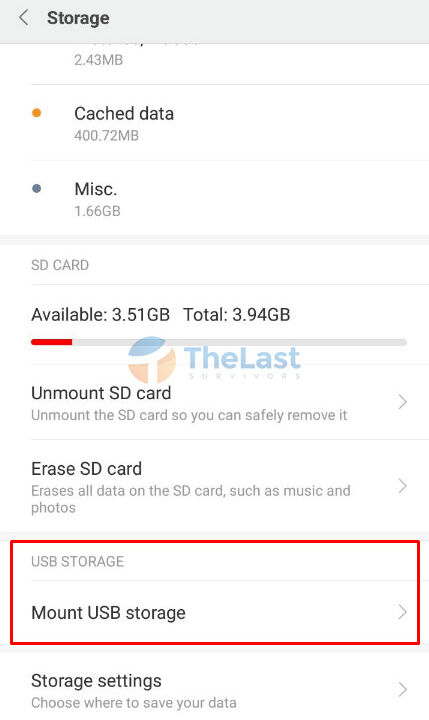
Jika kamu menemukannya, itu tandanya HP kamu sudah mendukung USB OTG. Tapi jika tidak ada, kemungkinan HP tersebut belum mendukung OTG.
2. Periksa Kesesuaian OS
Selain mengecek dukungan hardware terhadap OTG, kamu juga harus memastikan bahwa OS yang terpasang di HP kamu juga sudah tepat dan bisa membaca OTG.
Sebagai informasi, USB 2.0 dan USB 3.0 bisa dihubungkan pada perangkat Android 3.1 ke atas. Sedangkan Driver USB hanya bisa berfungsi di Android 9.0 ke atas.
Baca Juga: Cara Mengatasi Flashdisk Tidak Bisa Dibuka
3. Cek Pengaturan OTG Sudah Benar
Biasanya OTG akan langsung terdeteksi saat dihubungkan. Tapi pada beberapa HP, pengaturan OTG harus diaktifkan secara manual agar USB bisa terbaca.
Jadi tidak ada salahnya untuk mengecek pengaturan OTG dan mengaktifkannya melalui menu setelan. Begini caranya:
- Step 1: Hubungkan OTG ke HP.
- Step 2: Buka Pengaturan atau Settings HP.
- Step 3: Pilih menu pengaturan Penyimpanan atau Storage.
- Step 4: Aktifkan atau Mount USB Storage.
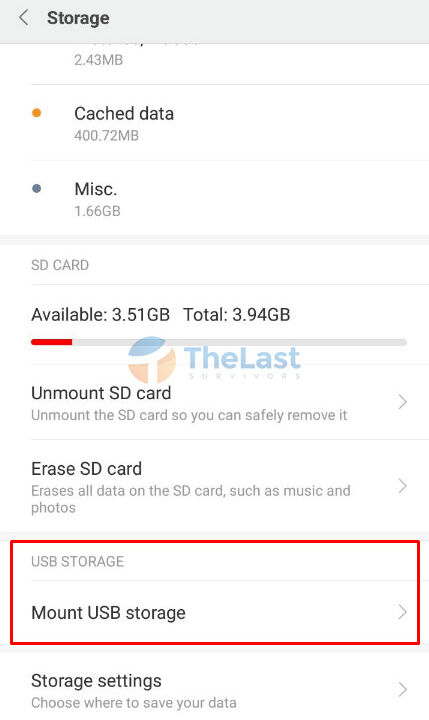
Setelah USB Storage kamu aktifkan, harusnya OTG sudah bisa terbaca di HP tersebut.
4. File Manager Harus Mendukung ‘OTG Viewer’
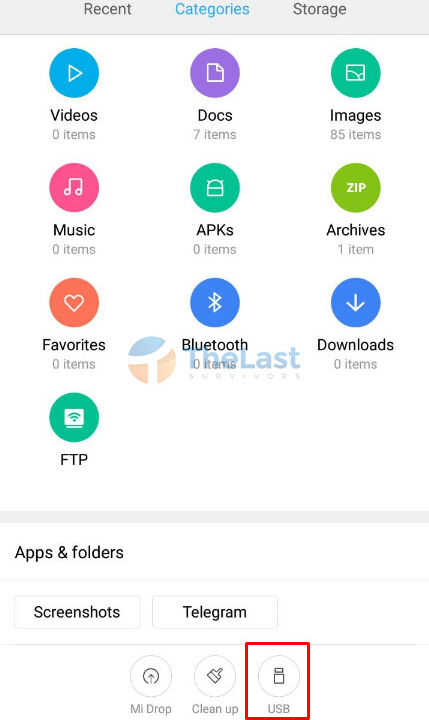
Ternyata selain HP dan OS yang harus support OTG, aplikasi File Manager yang digunakan juga sudah harus mendukung OTG. Sementara itu, seharusnya, aplikasi File Manager bawaan sudah mendukungnya.
Apabila tidak, kamu dapat memasang aplikasi tambahan yang didownload dari Play Store. Seperti ES File Explorer, EX File Explorer, Files by Google, dan lainnya.
5. Root HP
Beberapa HP (biasanya keluaran lama) hanya bisa membaca OTG setelah dilakukan proses Root. Jadi, kamu bisa mencoba melakukan root agar HP yang kamu gunakan bisa membaca OTG.
Namun sebelum memutuskan untuk melakukan proses root HP, ada beberapa hal yang harus kamu perhatikan!
- Proses Root bisa dibilang tidak mudah dan harus dilakukan dengan benar
- Jika terjadi salah langkah, bisa-bisa HP mengalami kerusakan seperti bootloop
- Kamu harus memasang kernel pendukung untuk OTG setelah proses Root
Andai kamu sudah yakin untuk melakukannya, silahkan baca artikel mengenai cara root HP tanpa PC.
Sesudah root-nya berhasil dilakukan, pasang aplikasi USB OTG Helper untuk mengetes apakah HP sudah bisa membaca OTG atau belum.
6. Format Dulu Flashdisk
OTG yang tidak terdeteksi juga bisa terjadi karena adanya masalah atau error pada flashdisk yang digunakan.
Solusinya yaitu melakukan proses format flashdisk terlebih dahulu di komputer atau laptop.
Pastikan semua data di flashdisk sudah di backup sebelum melakukan proses format.
Berikut cara format flashdisk OTG di PC:
- Langkah #1: Hubungkan flashdisk ke laptop atau komputer.
- Langkah #2: Buka File Explorer dengan menekan tombol Windows + E.
- Langkah #3: Klik kanan flashdisk dan pilih Format.
- Langkah #4: Klik Start untuk memulai proses format.
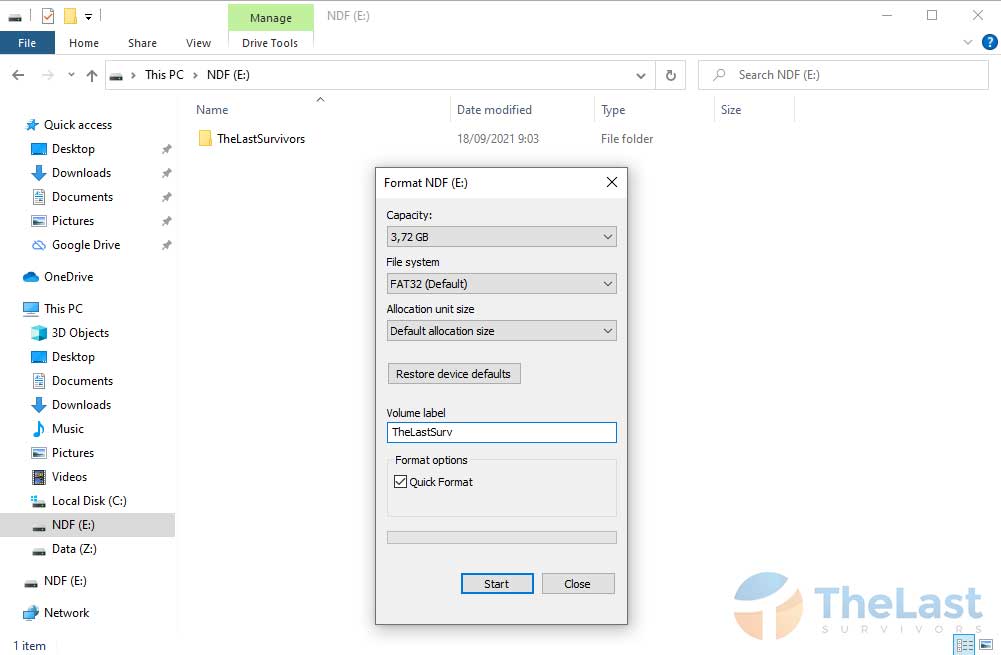
Selepas flashdisk berhasil diformat, sekarang coba hubungkan kembali flashdisk OTG tersebut ke HP.
Baca Juga: Cara Mengatasi Flashdisk Minta Format
7. Ubah Type File System Menjadi Fat 32
Beberapa HP hanya bisa membaca perangkat OTG dengan format Fat32 saja. Dengan begitu, pastikan bahwa perangkat flashdisk OTG yang kamu gunakan sudah memakai format tersebut.
Seandainya masih menggunakan format NTFS atau exFat, segera format dan ubah Type File jadi Fat32.
Bagaimana cara mengubahnya? Kamu bisa melakukannya melalui komputer atau laptop, langkah-langkahnya juga hampir sama dengan cara sebelumnya. Berikut selengkapnya:
Step #1: Sambungkan USB flashdisk ke PC.
Step #2: Buka File Explorer dan buka This PC.
Step #3: Klik kanan flashdisk kamu, lalu klik Format.
Step #4: Pada bagian File system, ubah menjadi FAT32.
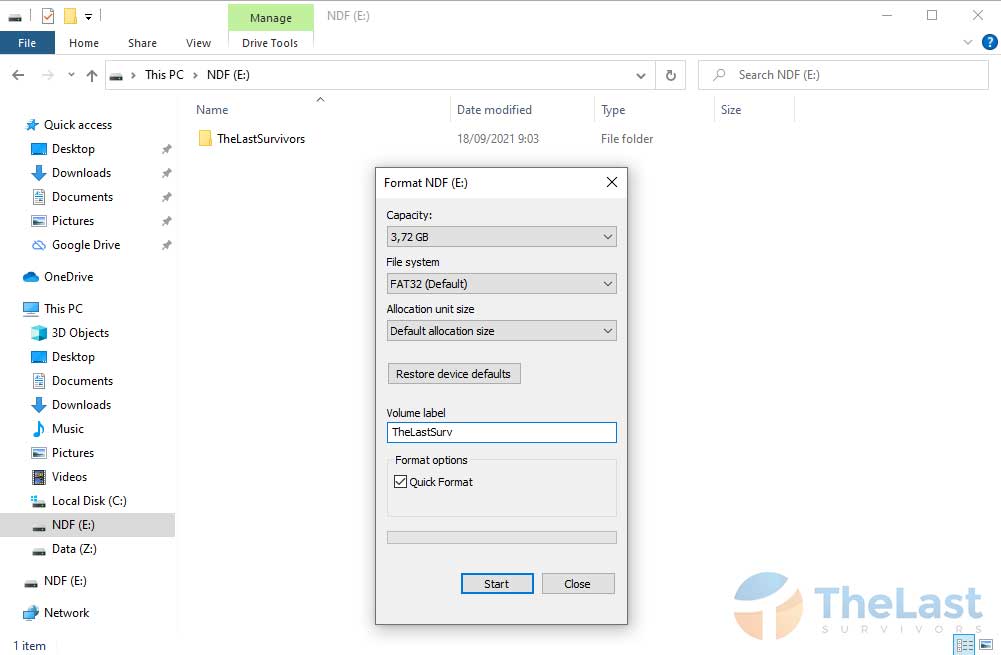
Step #5: Klik Start.
Sekarang coba hubungkan ke HP lagi, apakah OTG sudah terdeteksi atau belum?
8. Ganti USB OTG Lain
Apabila HP yang kamu gunakan sudah mendukung OTG, tapi semua cara di atas sudah kamu coba dan OTG masih saja tidak terdeteksi, kemungkinan ada masalah di OTG kamu.
Entah itu flashdisk yang rusak, atau perangkat OTG kamu yang rusak. Tapi jika flashdisk masih bisa terbaca di PC, maka kemungkinan besar perangkat OTGnya yang rusak.
Jadi satu-satunya cara adalah dengan mengganti USB OTG yang baru.
Namun sebelum itu, ada baiknya kamu mencoba OTG lain yang bisa kamu pinjam dari teman atau saudara kamu terlebih dahulu. Jangan lupa juga untuk tes OTG kamu di perangkat lain.
Dengan melakukan cara tersebut, akan ketahuan apakah OTG benar-benar rusak atau tidak.











